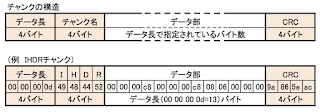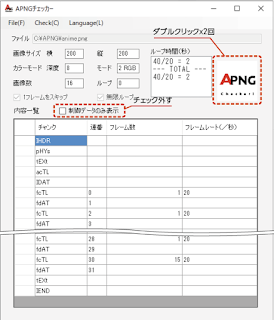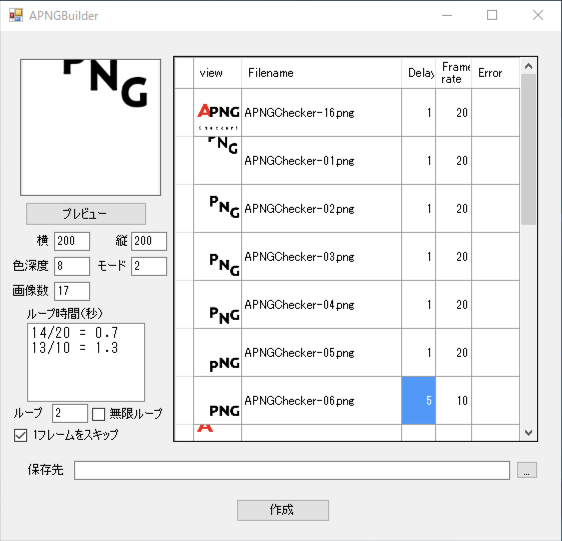前回はAPNGで拡張されたチャンクを大枠を説明しました。今回からチャンクの詳細の紹介をします。先ずはacTLチャンクとfdATチャンクを紹介します。
acTLチャンク
- フレーム数
- ループ回数
フレーム数には表示するコマ数が格納されます。実態としてはfcTLチャンクの数と同じです。
ループ回数には再生時に繰り返す回数が格納されます。ループが完了したら最後のコマを表示し続けます。ここを0とした場合は永久ループと判断します。
fdATチャンク
- シーケンス番号
- 画像データ
画像データはIDATチャンクと同形式の画像データを格納します。この画像を直前のコマに重ね合わせて次のコマが出来上がります。
IDATチャンクと同様、連続した複数のfdATチャンクに分割して扱う事も可能です。
カラータイプ、パレット等IDATチャンクと共通の物を使用しますが、画像サイズはIDATよりも小さい物が使用できます。画像の表示位置、透明画素の取り扱いは別途fcTLチャンクで指定します。
次回はfcTLチャンクを紹介します。アニメーションのキーとなるチャンクです。